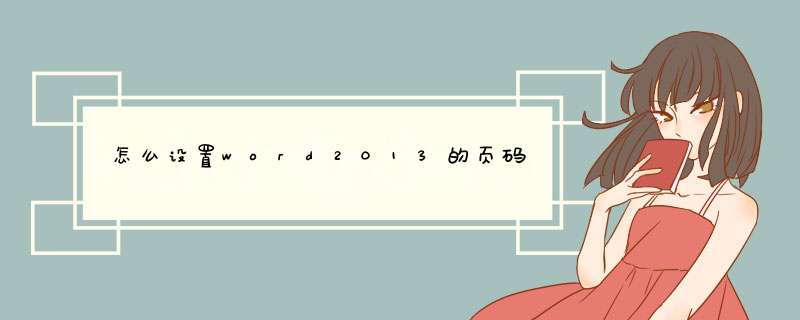
步骤:
1,打开word 文档
2,点击工具栏中的【插入】按钮,页面就在插入里。
3,找到并点击我们需要的【页码】按钮。
4,在d出的菜单中选择【设置页码格式】。
5,在这里我们要设置的是【编号格式】,其中【包含章节号】一般情况下可以不选择。
6,再次点击【页码】,选择【页面顶端】,也可以选择【页面顶端】,不过一般页码都是放在顶端的。
7,,从左侧的页码样式中选择一个自己喜欢的,点击即可。完成页码的添加。
word2013怎么设置页码
不知道word2013怎么设置页码?下文带给大家的'是word2013页码设置教程,为文档设置页码是最基本的 *** 作,如果你还没有掌握的话,可以按照下文教程 *** 作,方法并不是很难。
第一步:打开文档之后,点击“插入”选项。
第二步:点击“插入”之后可以看到“页码”选项。
第三步:点击“页码格式”,这样我们就可以设置Word2013页码格式了,是数字还是什么都可以,还可以设置在顶端或是低端显示等,大家根据自己需要设置即可。
以上就是word2013怎么设置页码的步骤咯,大家按照教程 *** 作即可。
Word 2013 是为帮助您创建专业质量文档而设计的文字处理程序,是office2013的组件之一。Word 帮助您更高效地组织和编写文档。在 Word 2013 中创建文档的第一步是选择从空白文档开始,还是采用模板为您完成大部分工作。
欢迎分享,转载请注明来源:内存溢出

 微信扫一扫
微信扫一扫
 支付宝扫一扫
支付宝扫一扫
评论列表(0条)